
Perangkat lunak ini akan memperbaiki kesalahan umum komputer, melindungi Anda dari kehilangan file, malware, kegagalan perangkat keras, dan mengoptimalkan PC Anda untuk kinerja maksimal. Perbaiki masalah PC dan hapus virus sekarang dalam 3 langkah mudah:
- Unduh Alat Perbaikan PC Restoro yang dilengkapi dengan Teknologi yang Dipatenkan (tersedia paten sini).
- Klik Mulai Pindai untuk menemukan masalah Windows yang dapat menyebabkan masalah PC.
- Klik Perbaiki Semua untuk memperbaiki masalah yang memengaruhi keamanan dan kinerja komputer Anda
- Restoro telah diunduh oleh 0 pembaca bulan ini.
"Layanan Kebijakan Diagnostik tidak berjalan” kesalahan adalah salah satu yang terjadi untuk beberapa pengguna ketika mencoba untuk terhubung ke internet. Ketika mereka mencoba untuk terhubung, jendela Connect to a Network terbuka dengan menyatakan, “komputer memiliki konektivitas jaringan yang terbatas.”
Pemecah masalah Diagnostik Jaringan Windows juga menyatakan, “
Layanan Kebijakan Diagnostik tidak berjalan.” Akibatnya, pemecah masalah tidak banyak menyelesaikan masalah dan koneksi pengguna tetap terputus. Ini adalah beberapa perbaikan untuk kesalahan Layanan Kebijakan Diagnostik di Windows 10.Cara memperbaiki masalah Layanan Kebijakan Diagnostik
- Periksa bahwa Layanan Kebijakan Diagnostik sedang Berjalan
- Berikan Keistimewaan Admin Layanan Jaringan
- Instal ulang Driver Kartu Adaptor Jaringan
- Gulung Windows Kembali ke Titik Pemulihan
- Jalankan Pemindaian Pemeriksa Berkas Sistem
1. Periksa bahwa Layanan Kebijakan Diagnostik sedang Berjalan
Pemecah masalah Diagnostik Jaringan Windows mengatakan bahwa Layanan Kebijakan Diagnostik tidak berjalan. Karena itu, Anda mungkin perlu mengaktifkan layanan itu jika tidak aktif. Ini adalah bagaimana Anda dapat mengaktifkan Layanan Kebijakan Diagnostik.
- Buka Run dengan menekan tombol Windows + R pintasan keyboard.
- Masukkan 'services.msc' di kotak teks Run, dan tekan tombol baik tombol.
- Klik dua kali Layanan Kebijakan Diagnostik untuk membuka jendela yang ditunjukkan langsung di bawah.

- Jika layanan dihentikan, tekan tombol Mulailah tombol.
- Pilih Otomatis dari menu tarik-turun jenis Startup.
- tekan Menerapkan tombol untuk mengonfirmasi pengaturan baru.
- Klik baik tombol untuk menutup jendela.
- Setelah itu, klik kanan ikon baki sistem jaringan Anda dan pilih Memecahkan masalah untuk meluncurkan Diagnostik Jaringan Windows.
- TERKAIT: Perbaiki: "Wizard pemecahan masalah diagnostik telah berhenti berfungsi" pada Windows 10
2. Berikan Keistimewaan Admin Layanan Jaringan
- Beberapa pengguna telah memperbaiki "Layanan Kebijakan Diagnostik tidak berjalan” kesalahan dengan memberikan hak istimewa admin ke layanan lokal dan jaringan. Untuk melakukannya, tekan tombol Windows + X hotkey.

- Pilih Prompt Perintah (Admin) pilihan untuk membuka Prompt.
- Masukkan 'net localgroup Administrators / add networkservice' di Prompt, dan tekan tombol Enter.
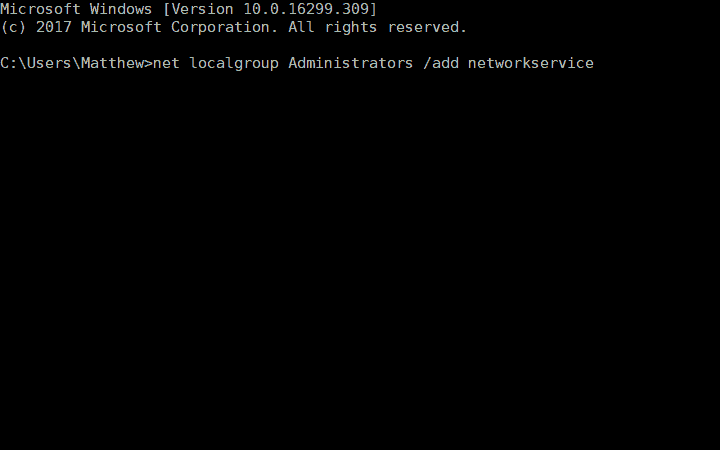
- Masukkan 'net localgroup Administrators / add localservice' di Command Prompt, dan tekan tombol keyboard Return.

- Setelah itu, restart desktop atau laptop Anda.
3. Instal ulang Driver Kartu Adaptor Jaringan
Kesalahan DPS mungkin juga disebabkan oleh driver adaptor jaringan yang rusak. Dengan demikian, menginstal ulang pengandar adaptor jaringan mungkin menyelesaikan masalah. Anda dapat menginstal ulang adaptor jaringan dengan menghapus instalannya sebagai berikut.
- Buka aksesori Jalankan di Windows.
- Masukkan 'devmgmt.msc' di Jalankan dan klik baik untuk membuka Pengelola Perangkat.

- Klik dua kali Adaptor jaringan untuk memperluas kategori tersebut.
Jalankan Pemindaian Sistem untuk menemukan potensi kesalahan

Unduh Restoro
Alat Perbaikan PC

Klik Mulai Pindai untuk menemukan masalah Windows.

Klik Perbaiki Semua untuk memperbaiki masalah dengan Teknologi yang Dipatenkan.
Jalankan Pemindaian PC dengan Alat Perbaikan Restoro untuk menemukan kesalahan yang menyebabkan masalah keamanan dan perlambatan. Setelah pemindaian selesai, proses perbaikan akan mengganti file yang rusak dengan file dan komponen Windows yang baru.
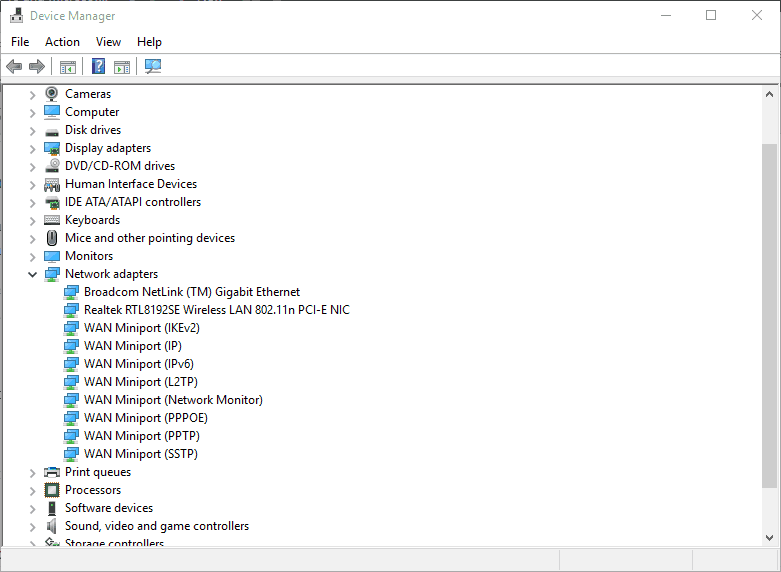
- Klik kanan adaptor jaringan Anda dan pilih Copot pemasangan perangkat pilihan.
- Klik Tindakan dan pilih Pindai perubahan perangkat keras pilihan.
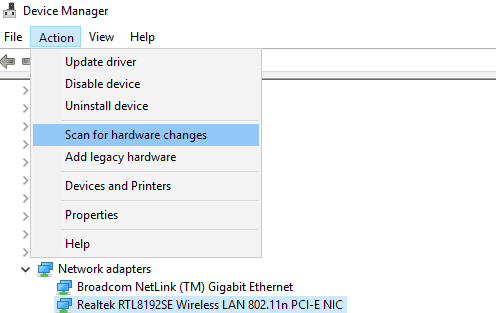
- Kemudian restart OS Windowsnya.
- Jika driver adaptor jaringan Anda perlu diperbarui, perbarui dengan mengunduh driver terbaru dari situs web produsen adaptor jaringan. Buka halaman ini untuk panduan lebih lanjut untuk memperbarui driver.
- TERKAIT: 7 alat diagnostik perangkat keras teratas untuk pengguna Windows 10
4. Gulung Windows Kembali ke Titik Pemulihan
Beberapa pengguna telah menyatakan bahwa Utilitas Pemulihan Sistem telah memperbaiki kesalahan DPS untuk mereka. Jadi, mengembalikan Windows ke waktu ketika Anda dapat terhubung ke jaringan dapat memperbaiki masalah. Anda dapat memanfaatkan Pemulihan Sistem di Windows 10 sebagai berikut.
- Anda dapat membuka alat Pemulihan Sistem dengan memasukkan 'rstrui' di Jalankan dan tekan tombol baik tombol.
- Klik Lanjut tombol untuk membuka daftar titik pemulihan sistem.

- Pilih titik pemulihan untuk mengembalikan Windows.
- Program yang diinstal setelah titik pemulihan dihapus. Untuk memeriksa perangkat lunak apa yang dihapus untuk titik pemulihan, tekan tombol Pindai program yang terpengaruh tombol.

- Klik Lanjut dan Selesai untuk mengonfirmasi titik pemulihan yang Anda pilih. Windows kemudian akan memulai ulang pada titik pemulihan yang dipilih.
5. Jalankan Pemindaian Pemeriksa Berkas Sistem
Terakhir, Anda mungkin perlu memperbaiki beberapa file sistem untuk mengatasi kesalahan DPS. Anda dapat melakukannya dengan utilitas Pemeriksa File Sistem di Windows yang memperbaiki file sistem yang rusak. Ini adalah bagaimana Anda dapat memulai pemindaian dengan alat SFC.
- Tekan tombol Cortana pada taskbar Windows 10.
- Masukkan 'cmd' di kotak pencarian, klik kanan Command Prompt dan pilih Jalankan sebagai administrator.
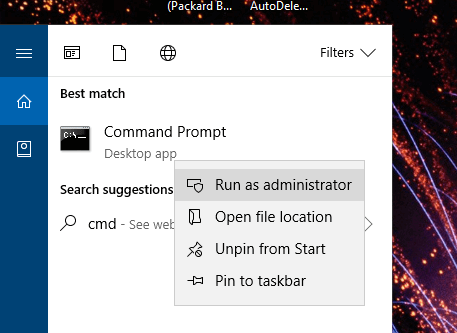
- Pertama, jalankan alat Deployment Image Servicing dengan memasukkan 'DISM.exe /Online /Cleanup-image /Restorehealth' di Prompt dan menekan Return.
- Kemudian masukkan 'sfc / scannow' di Command Prompt, dan tekan tombol Enter.

- Pemindaian mungkin memerlukan waktu hingga 30 menit untuk selesai. Restart laptop atau desktop Anda jika pemindaian tidak memperbaiki file.
Satu, atau lebih, dari resolusi tersebut mungkin akan memperbaiki kesalahan Layanan Kebijakan Diagnostik dan memulihkan koneksi internet Anda. Artikel ini juga menyediakan beberapa resolusi yang lebih umum yang dapat memperbaiki koneksi internet di Windows 10.
CERITA TERKAIT UNTUK DIPERHATIKAN:
- Perbaiki: Gagap dalam Game yang Disebabkan oleh Layanan Kebijakan Diagnostik
- Alat Diagnostik Memori mdsched.exe di Windows 10 dijelaskan
- StorDiag.exe adalah alat diagnostik penyimpanan Windows 10 terbaru
 Masih mengalami masalah?Perbaiki dengan alat ini:
Masih mengalami masalah?Perbaiki dengan alat ini:
- Unduh Alat Perbaikan PC ini dinilai Hebat di TrustPilot.com (unduh dimulai di halaman ini).
- Klik Mulai Pindai untuk menemukan masalah Windows yang dapat menyebabkan masalah PC.
- Klik Perbaiki Semua untuk memperbaiki masalah dengan Teknologi yang Dipatenkan (Diskon Eksklusif untuk pembaca kami).
Restoro telah diunduh oleh 0 pembaca bulan ini.


![FIX: FIFA 17 berhenti bekerja di PC [Startup Crash]](/f/310020a48d18f87cf80ab5f032478536.jpg?width=300&height=460)